如何把视频文件转成音频格式
- 来源: 金舟软件
- 作者:Kylin
- 时间:2025-03-06 18:05:11
因为文件需要,需要将视频中的音频提取出来,那么可以利用软件将视频转成音频文件,支支持转成mp3、wav、ogg等常见格式,转换的过程很简单,电脑小白易上手,一起来看看吧!
操作方法:
第一步、首先,打开金舟格式工厂并选择“视频格式转换”选项;
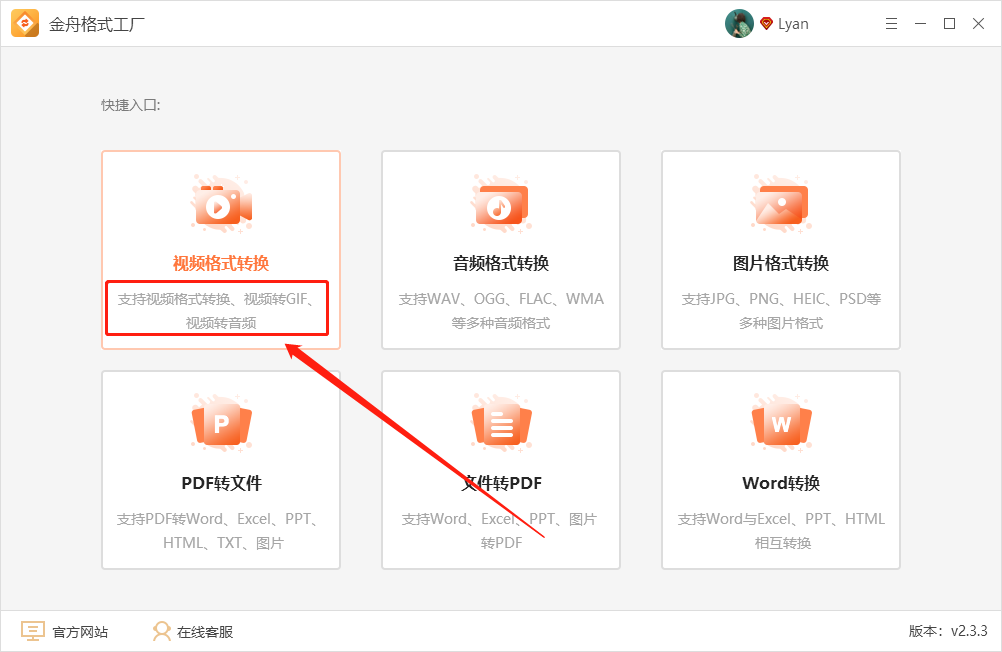
第二步、如图,在左侧选择“视频转音频”功能;
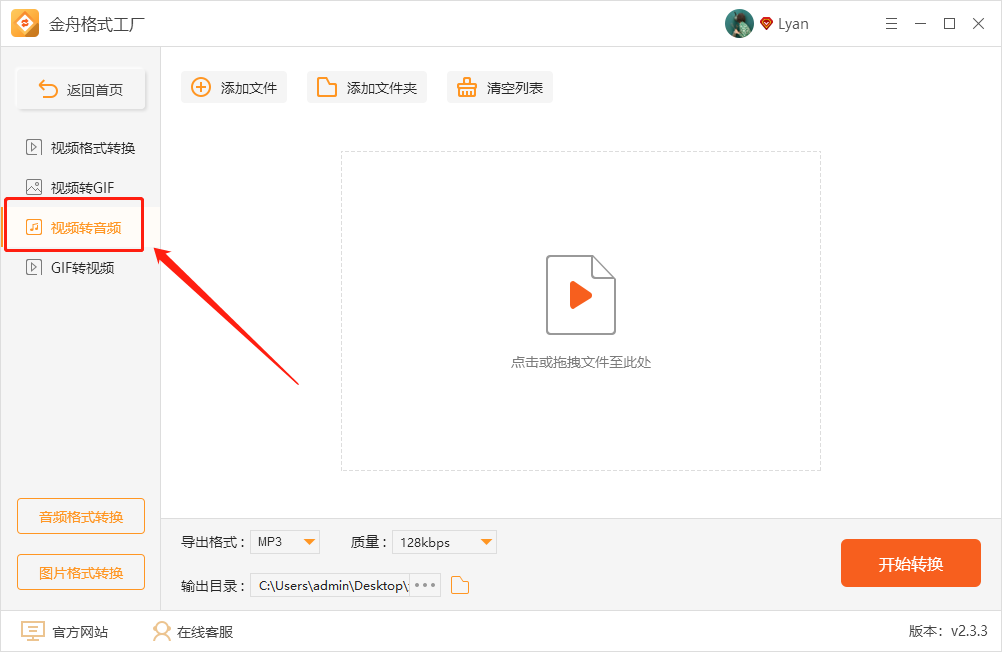
第三步、然后点击添加文件,将需要转换的视频批量添加进来;
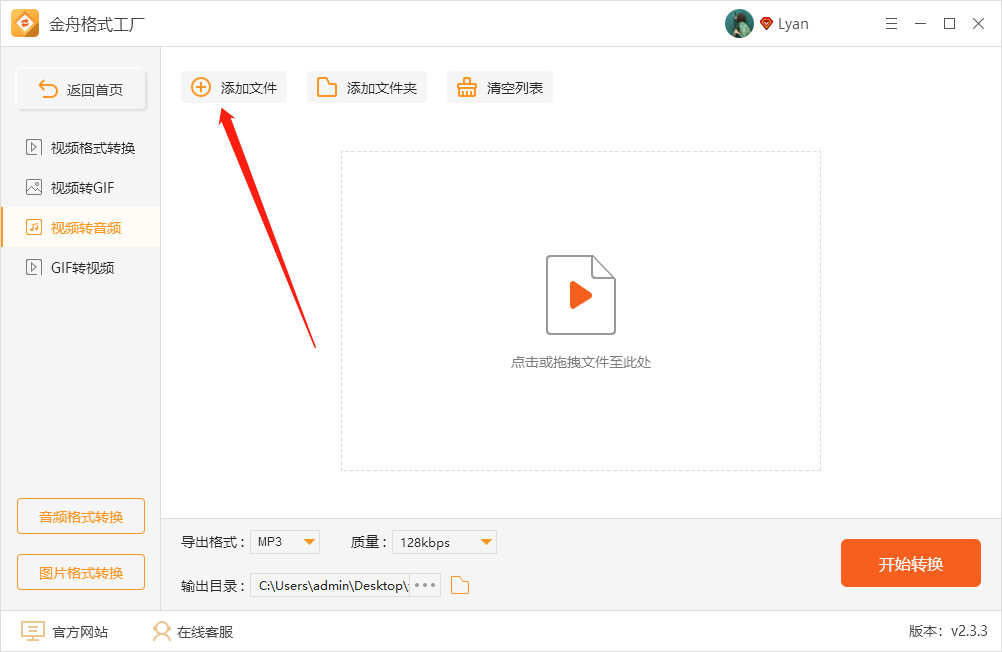
第四步、添加后,在下方导出格式中,选择需要转换的音频格式;
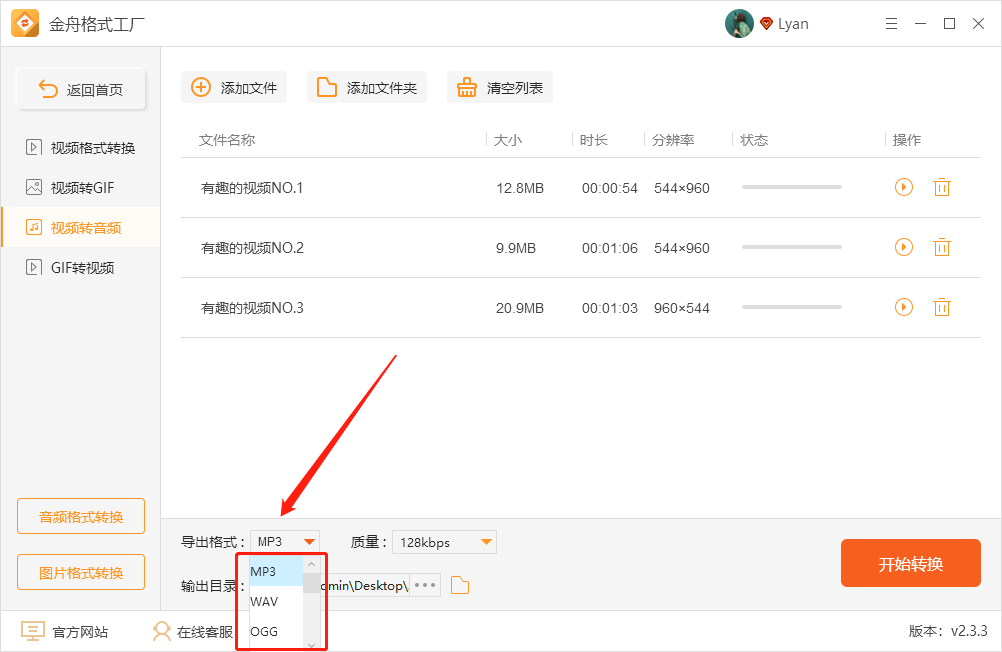
第五步、软件默认的输出目录是原文件夹,点击此处可切换位置;
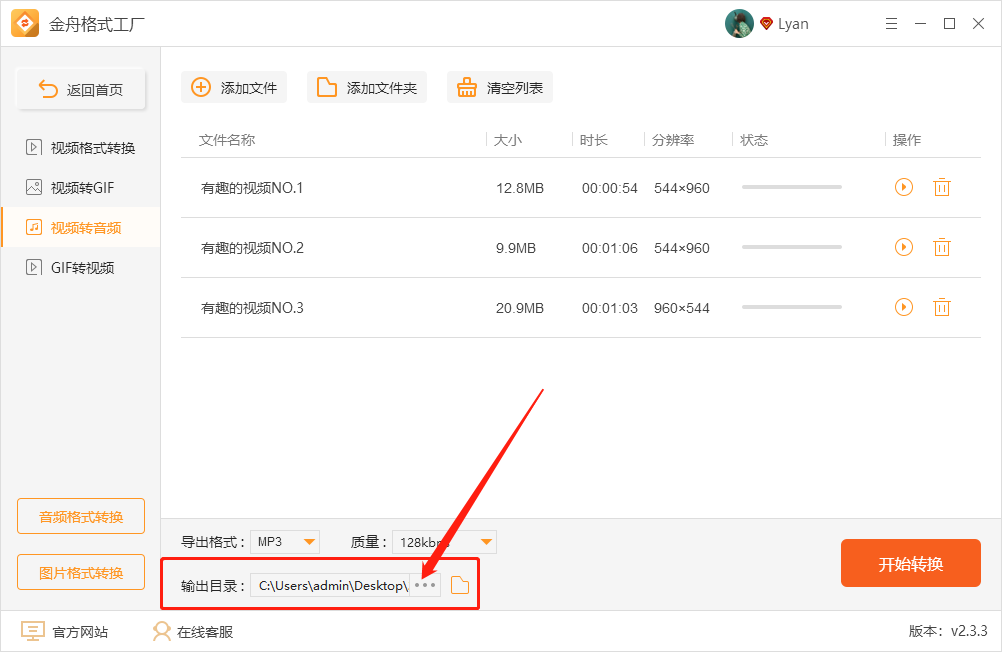
第六步、最后,点击“开始转换”就可以了;
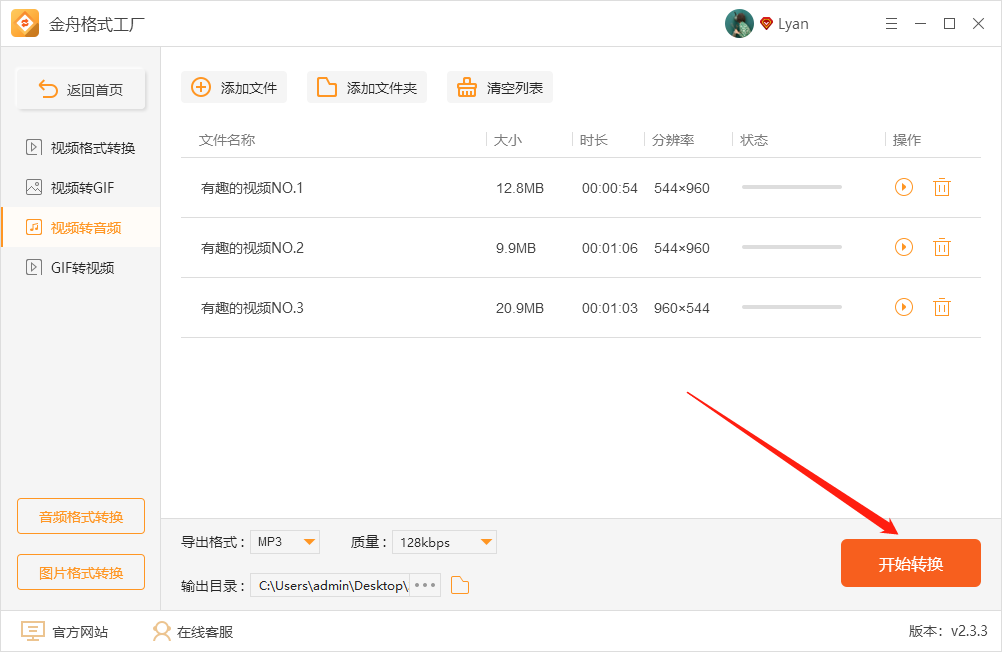
第七步、视频成功转成音频后,会得到以下提示窗口,点击前往导出文件位置可浏览音频文件;
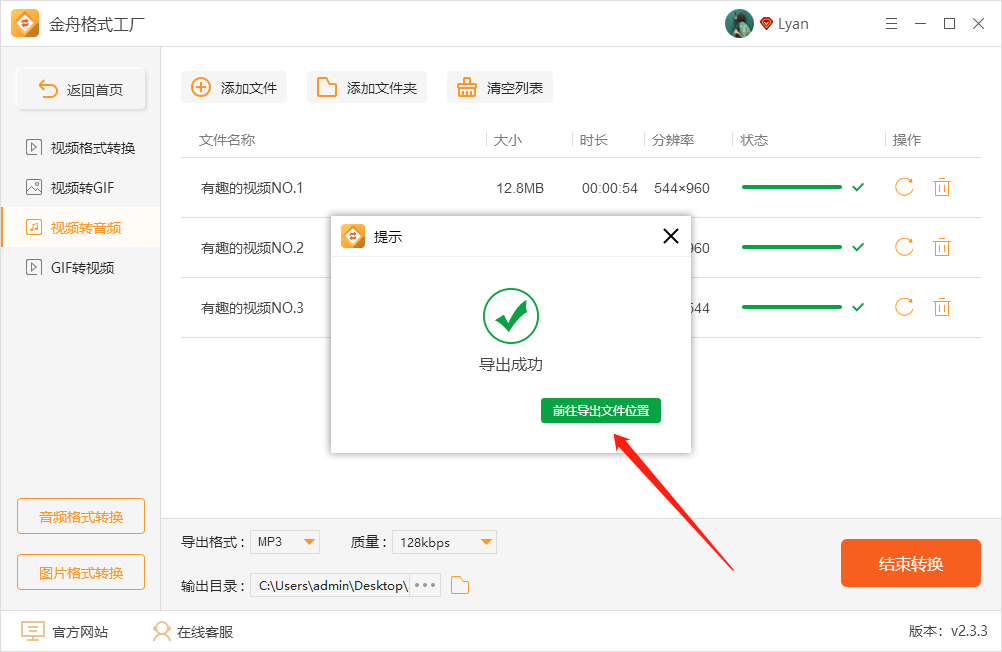
第八步、以下就是刚刚转成成功的音频文件啦!

音频转换成功了,更多格式转换使用技巧可以到江下科技产品中心了解。
推荐阅读:








































































































 官方正版
官方正版
 纯净安全
纯净安全








